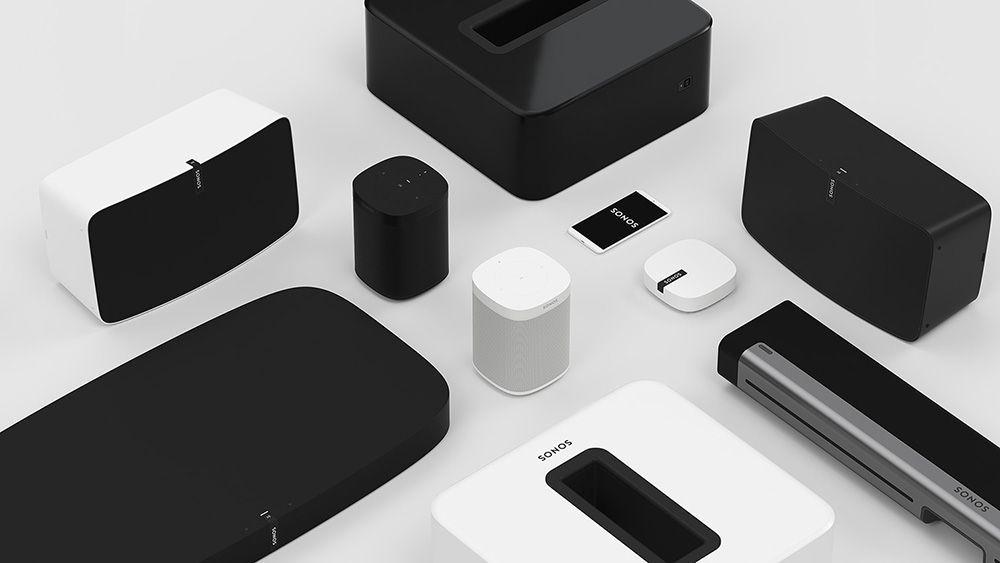Cara mengimpor dan mengekspor sertifikat digital di Google Chrome
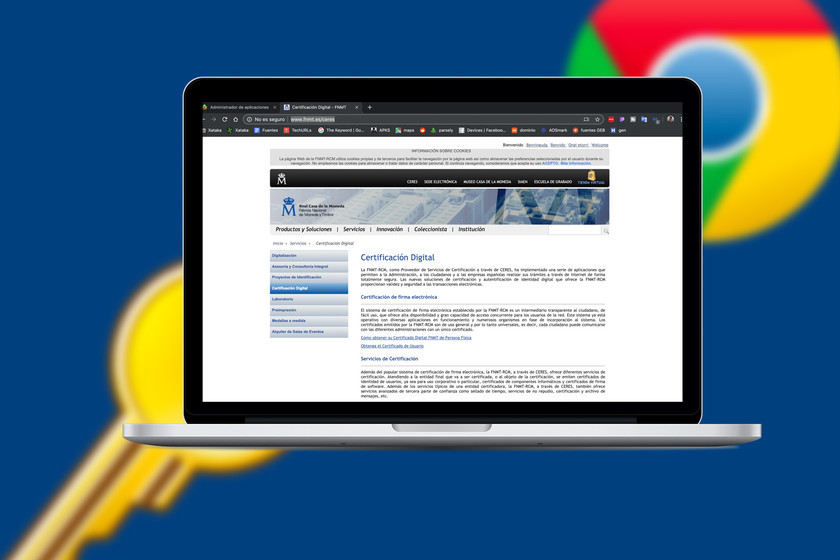
Saat melakukan prosedur tertentu secara online, Sertifikat digital adalah salah satu persyaratan pertama untuk mulai beroperasi. Di Spanyol kami dapat meminta sertifikat kami melalui halaman FMNT, untuk kemudian menambahkan sertifikat tersebut ke browser.
Pada artikel ini kami akan menjelaskan bagaimana Anda bisa mengimpor dan mengekspor sertifikat ke Google Chrome, baik di macOS dan di Windows, karena manajemen utama kedua sistem agak berbeda, meskipun prosesnya praktis dilacak.
Cara bekerja dengan sertifikat digital ke Chrome
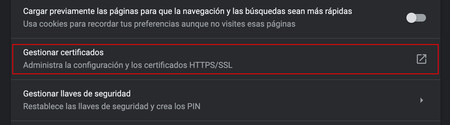
Jika kami sudah memiliki sertifikat digital kami, kami dapat menambahkannya ke Chrome untuk mengakses halaman dan prosedur tertentu yang memerlukannya. Langkah pertama yang harus kita ambil adalah akses bagian pengaturan Chrome dan kemudian pengaturan lanjutan.
Dalam submenu ini, bagian yang menarik minat kami memiliki nama 'Kelola sertifikat'. Sejauh ini, langkah-langkahnya sama di kedua macOS dan Windows (karena ini hanya tentang memilih opsi Chrome). Dari sini keluar, langkah-langkahnya agak berbeda, jadi kita akan mulai dengan Windows.
Impor dan ekspor sertifikat digital di Chrome di Windows
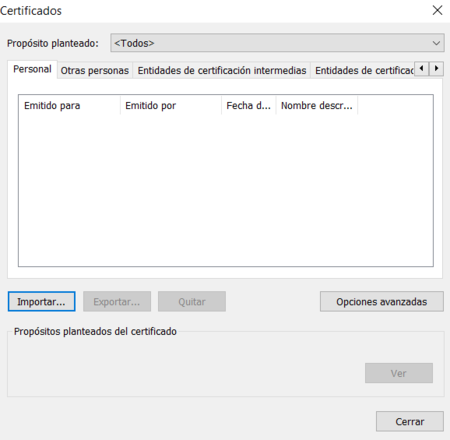
Setelah mengakses 'Kelola Sertifikat' di Windows, kami akan mengakses bagian sertifikat sistem. Dalam hal ini, kita akan melihat sertifikat yang telah dikeluarkan (jika Anda menyimpannya di PC), serta opsi yang menarik bagi kami di sini, sertifikat impor dan ekspor.
Saat Anda mengimpor sertifikat, Anda akan ditunjukkan seorang penyihir untuk melakukan prosesnya, yang sesederhana menambahkan sertifikat dari tombol 'browse'. Kami memilih rute di mana itu dan siap. Harus dipertimbangkan bahwa, jika sertifikat sebelumnya telah diekspor dan kata sandi dilindungi, kita harus memasukkan kata sandi ini untuk dapat mengimpornya.
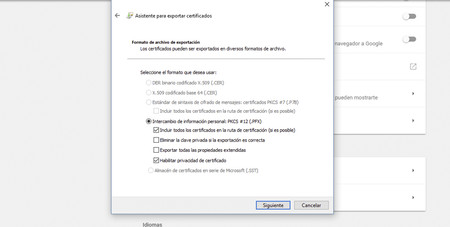
Saat mengekspor sertifikat, kami dapat melakukannya dengan atau tanpa kata sandi. Dari sini kami sarankan melakukannya dengan kata sandi Menjadi sertifikat keamanan yang penting. Kata sandi ini diperlukan ketika kami mengimpor sertifikat ke perangkat baru.
Demikian pula, ingat bahwa sertifikat tersebut kompatibel dengan manajer sertifikat Windows adalah yang sesuai dengan Format PFX, P12, P7B dan SST.
Tambahkan sertifikat di Chrome di macOS
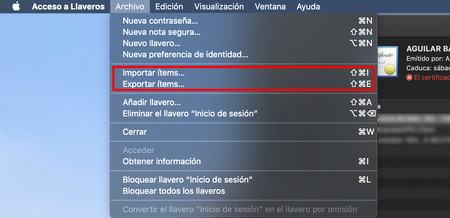
Dalam kasus macOS, kata sandi dan sertifikat disimpan dengan aman dalam aplikasi gantungan kunci, di mana kita dapat mengelola jenis konten ini dengan cara yang lebih visual. Jika kami ingin mengimpor atau mengekspor sertifikat, kita dapat melakukannya dari bagian 'File' yang akan muncul di bar bagian atas.
Dari sini, kita akan melihat opsi untuk mengimpor atau mengekspor barang, seperti pada Windows, perlu itu Sertifikat dalam format tertentu seperti P12 sehingga gantungan kunci dapat mendeteksi dan menyimpannya.